Содержимое проекта
Если вы перейдёте в любой существующий проект, то откроется окно, похожее на то, что появляется при создании нового проекта. Но в нём будет много дополнительных элементов и кнопок:
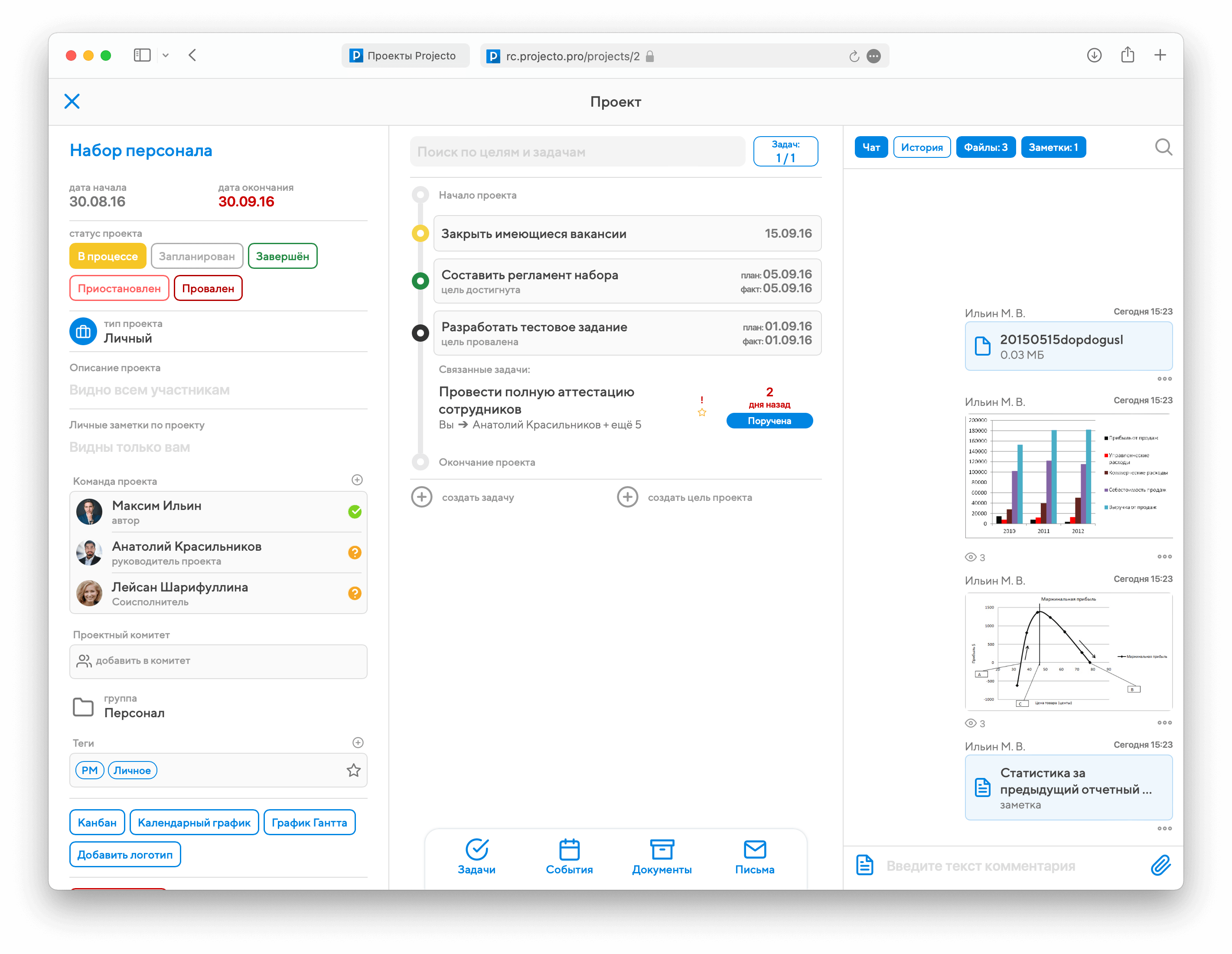
В центральной колонке будут показаны все цели и задачи проекта, а внизу по центру вы увидите переключатель разделов проекта:
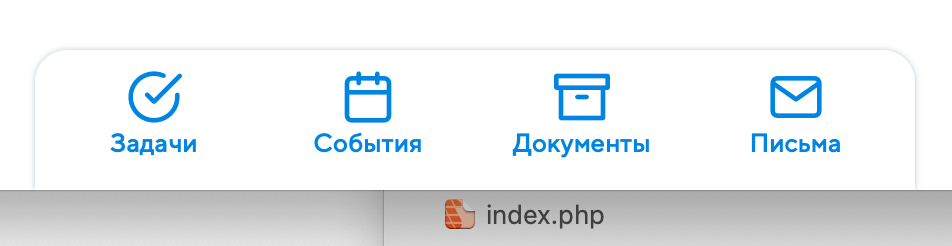
При просмотре проекта с мобильного устройства или планшета, раздел «Цели» будет перенесен к другим переключателям разделов. При повороте экрана планшета, раздел «Цели» будет отображаться по центру, как и в веб-версии.
Переключаясь между вкладками задач, событий, документов и писем, вы будете видеть всплывающие окна со списками связанных с проектом данных:
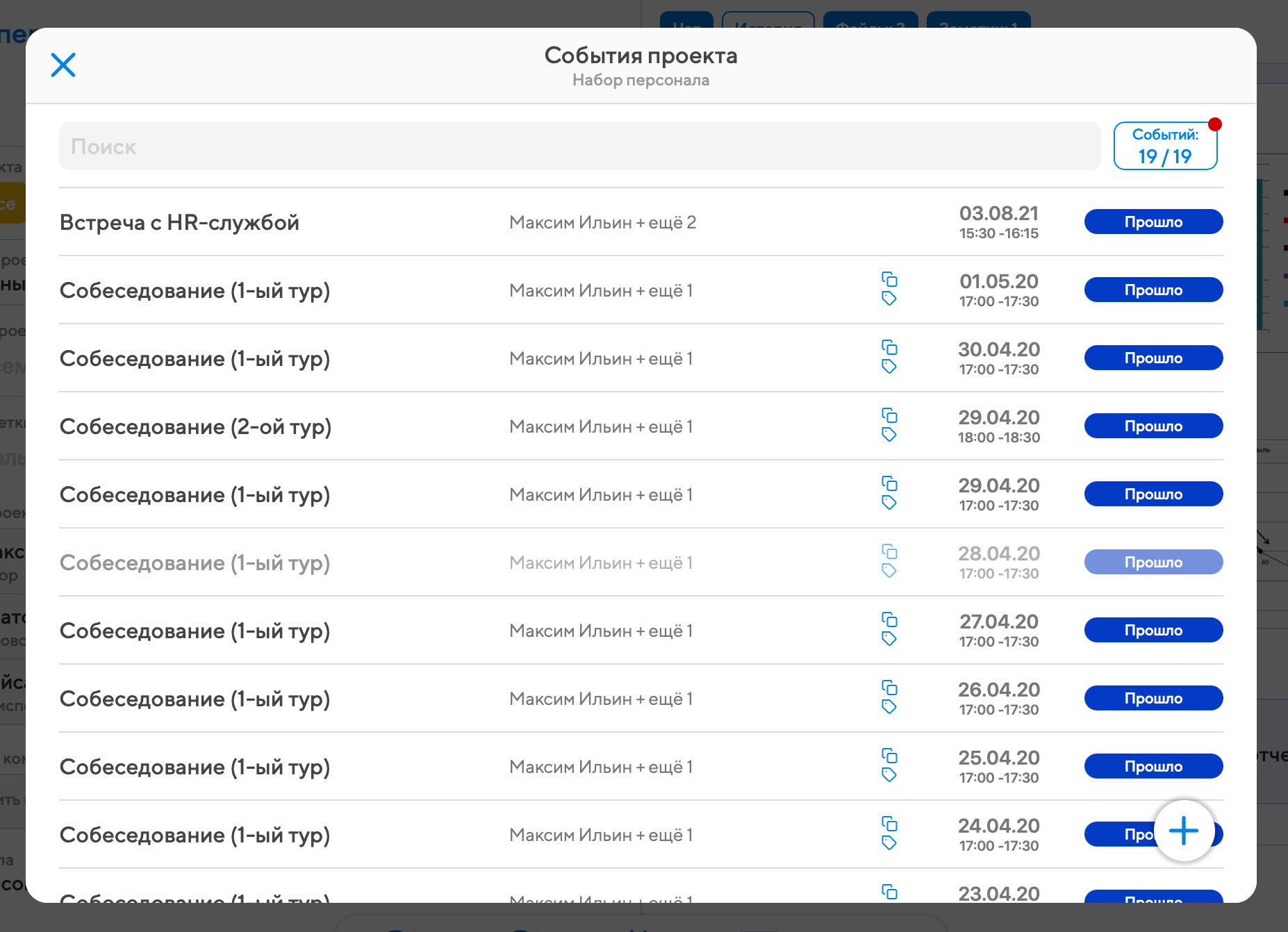
Обратите также внимание на левую колонку – в нижней части у проектов там отображаются кнопки для активации специальных инструментов проектного управления (эти функции доступны только в веб-версии, на планшетах и в macOS).
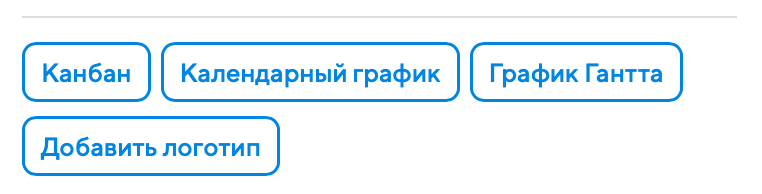
Канбан – специальный режим представления списка задач в проекте, который наглядно показывает картину дел: что остаётся несделанным, что ждёт проверки, а что уже готово.
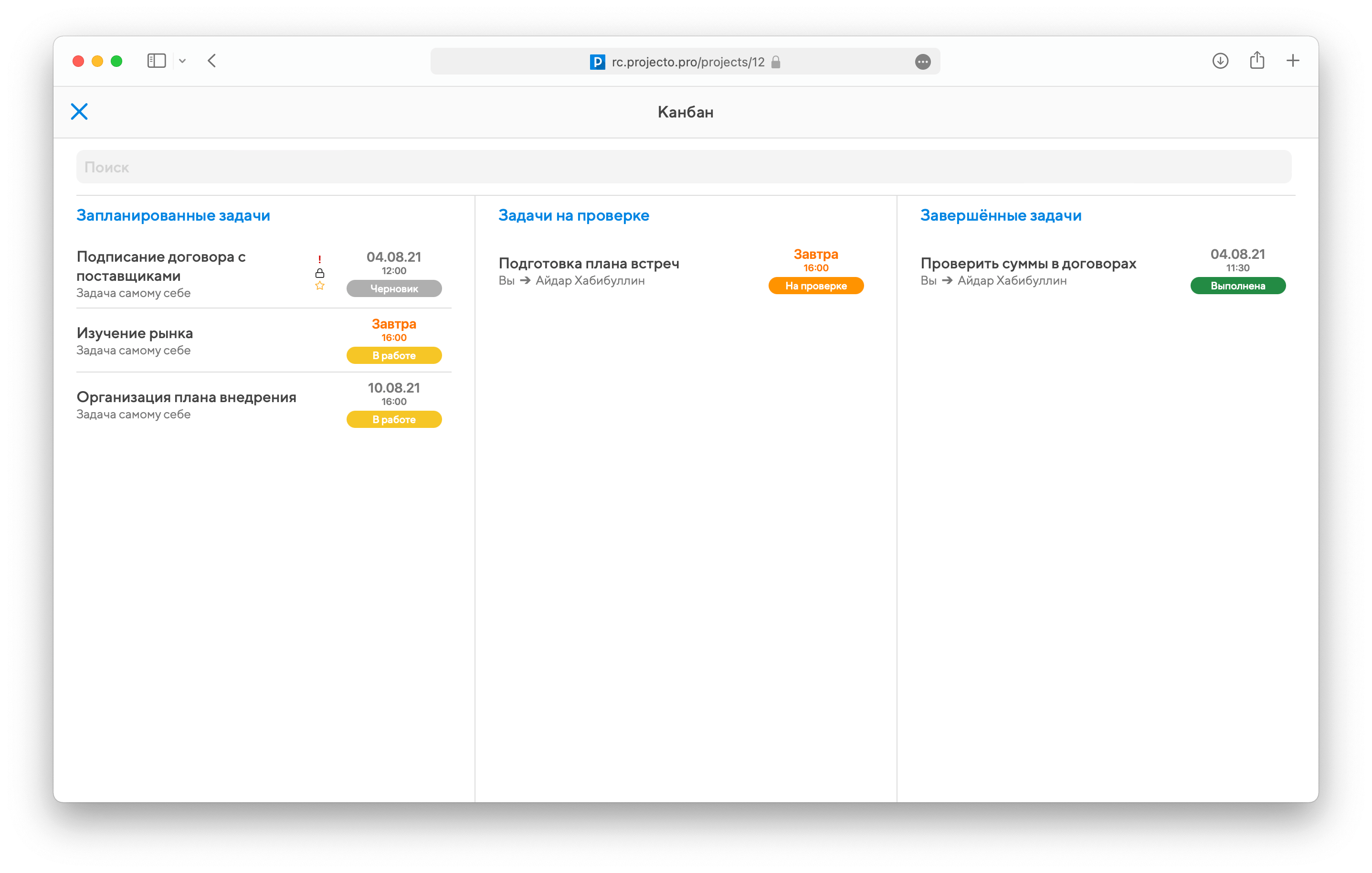
В режиме "Канбан" список задач проекта делится на три столбца:
- Запланированные задачи – те, что находятся в статусах "В работе", "Поручена", "Перепоручена" или "Доработка";
- Задачи на проверке – те, что находятся в статусах "Сдана" или "На проверке";
- Завершённые задачи – те, что переведены в один из финальных статусов ("Выполнена", "Неактуальна" или "Провалена").
Чем ближе проект к завершению, тем больше должна становиться последняя колонка, и тем больше в ней должно быть плашек зелёного цвета. А если в проекте слишком большой стала средняя колонка, то это сигнал проблем в управлении.
Календарный график - в этом режиме строится большая таблица, по строкам которой отложены все задачи, а по столбцам – месяцы. В ячейках на пересечении строк и столбцов показываются статусы задач. Такой режим удобен для контроля проектов, по которым превалируют повторяющиеся задачи – так руководитель сразу будет видеть динамику выполнения таких задач от месяца к месяцу.
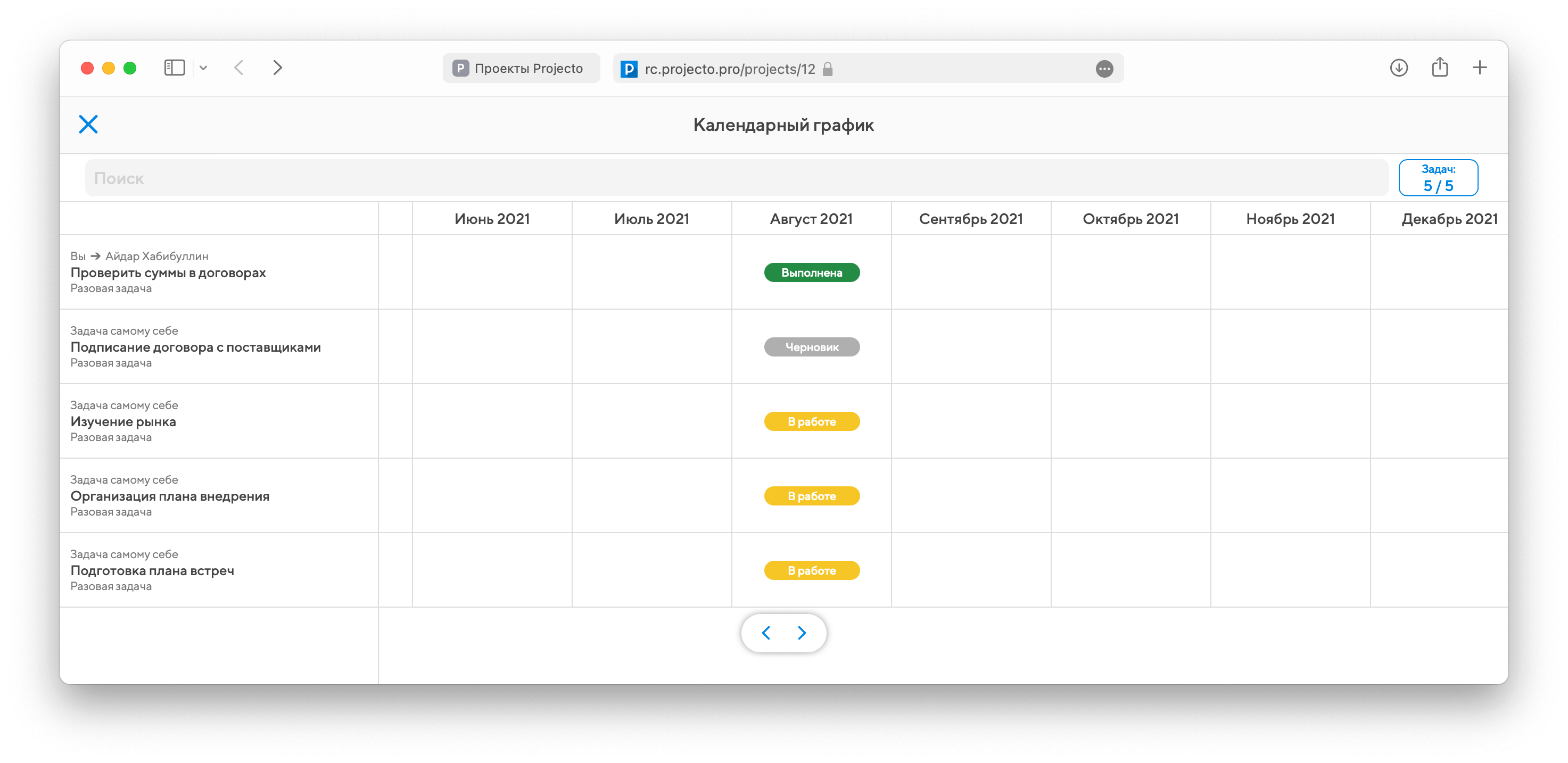
График Ганта - еще один способ отследить выполнения задач проекта. Для каждой задачи будет показан цветной блок (соответственно статусу задачи) от даты её создания до запланированного срока выполнения, а зависимости между задачами обозначаются стрелками, указывая на порядок, в котором должна выполняться работа.
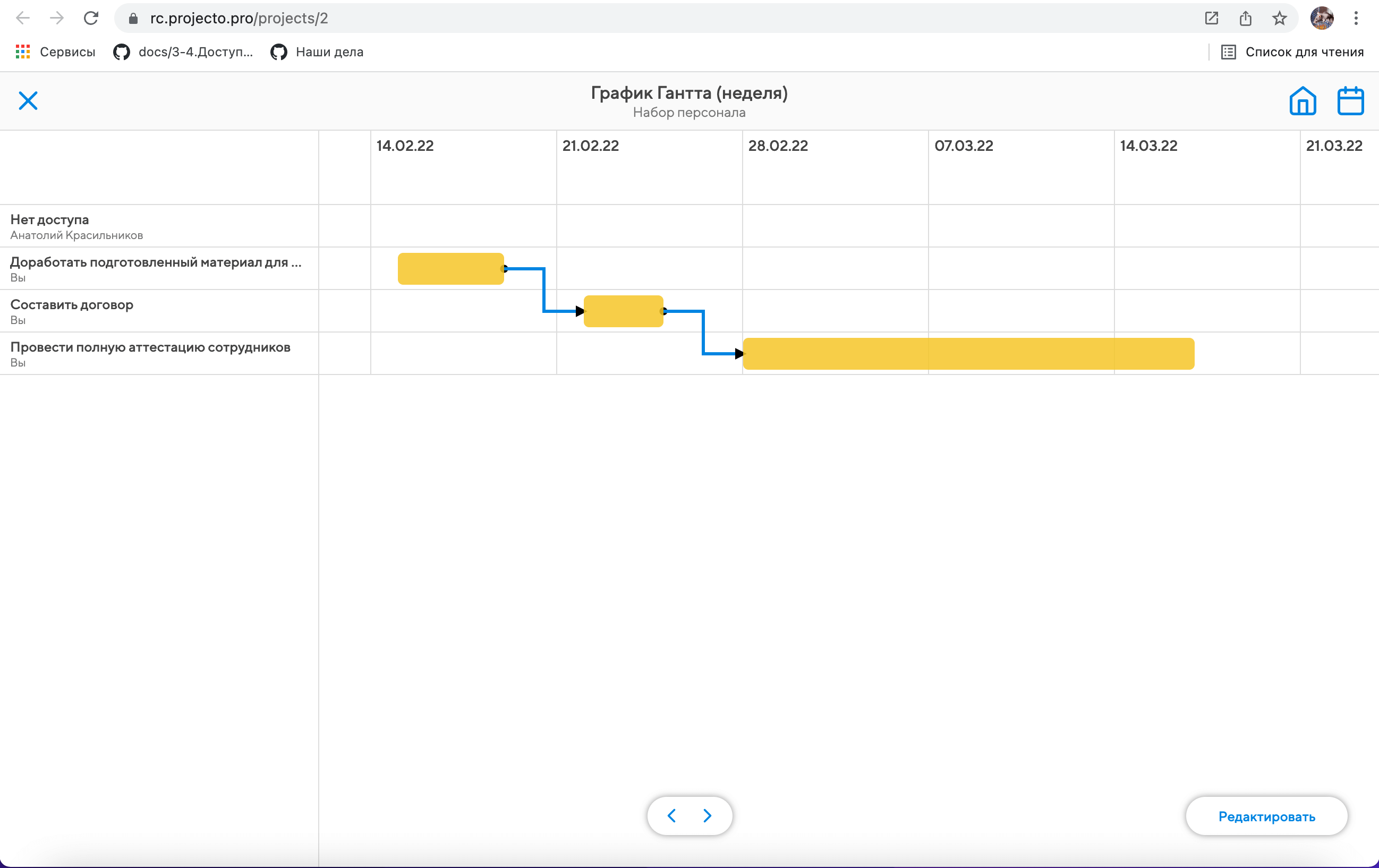
Связи между задачами можно задавать и удалять не только внутри их модальных окон, но и рисуя стрелки в режиме редактирования графика.
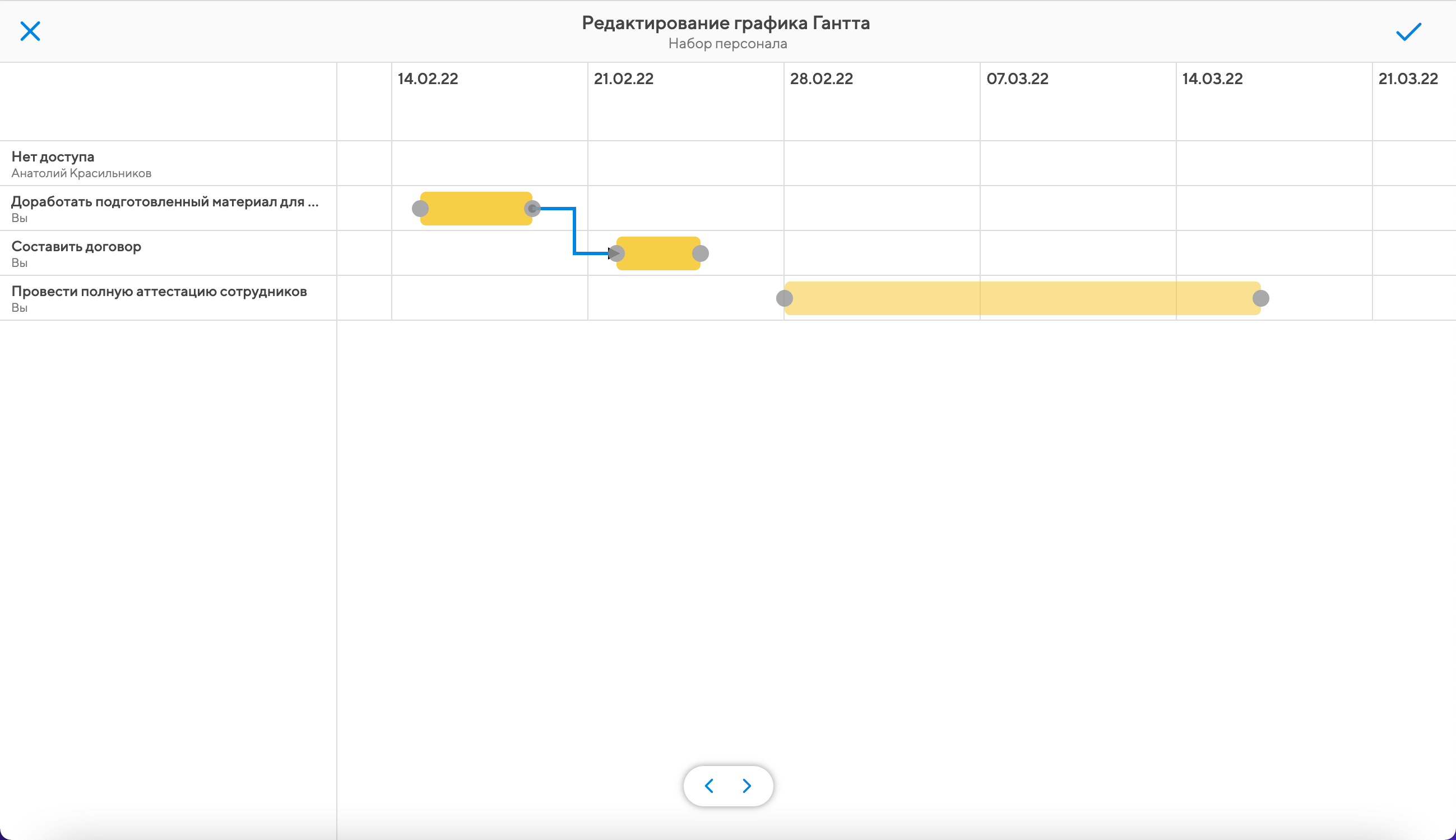
Projecto сообщит об ошибке, если вы попытаетесь задать циклические связи или связи с чужими приватными задачами (на графике они отображаются как "Нет доступа"). Стрелка будет красной, если даты работы над задачами пересекаются. Корректные связи обозначаются синими стрелками.
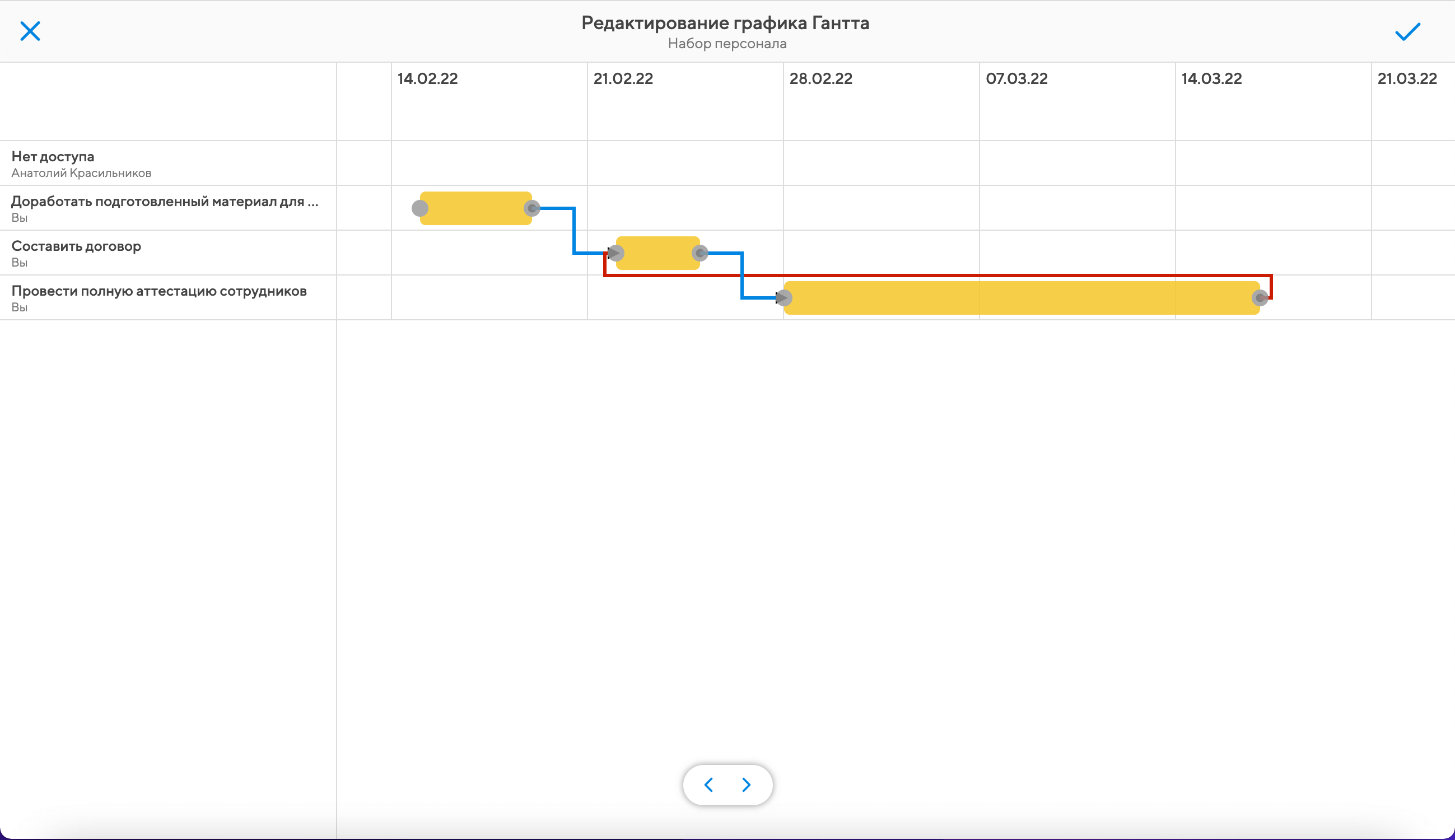
Цели проекта
Управлению целями в проекте посвящена отдельная глава.
